像合同这样的重要Word文档 , 既需要第三方填写 , 又当心文档中的重要条款内容被修改 , 那么怎么进行将文档中的不可编辑区域加密呢 , 下面就来教大家如何在Word中进行局部加密 。

文章插图
接下来我们点击上方【审阅】-【保护文本】-【限制格式和编辑】 。

文章插图
在右边的窗口中勾选【仅允许在文档中进行此类编辑】 , 例外项中将每个人勾选起来 , 并在下方点击【是 , 启动强制保护】 。 在保护方法中采用密码保护 , 设置密码后点击确定 。

文章插图
弄好后可编辑的区域会用黄色的区域显示出来 , 其他的区域就无法进行编辑啦 。

文章插图
最后再次打开刚才的窗口 , 将突出显示可编辑的区域勾选取消 , 黄色的区域就会被隐藏掉啦 , 这样让文档看起来更加的美观 。
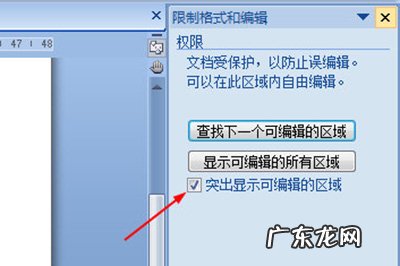
文章插图
以上就是在Word中加密局部文本的方法 , 是不是非常的简单呢 , 小伙伴们有哪些重要文本 , 赶紧去加密起来吧 。
赞 (0)
网友投稿作者
0 0
生成海报
【word文件加密怎么加密文件 Word文档怎么局部加密】
腮红过期了还能用吗(腮红过期了还能用吗?)
上一篇
2022年2月12日 03:02
毛白剂是什么(毛白剂是什么照片)
下一篇
2022年2月12日 03:02
相关推荐
- word尾注怎么加横线 Word尾注怎么加
- word中表格样式怎么设置内置样式 Word怎么自定义表格样式
- word文字和图片怎么排版好看 Word图片怎么排版好看
- word文档图片怎么固定位置 Word图片怎么固定位置
- 根据文本框自动调整大小 Word文本框怎么自动调整大小
- word表格怎么合并在一起 Word表格怎么合并
- ApowerPDF怎么创建PDF文件
- word文档怎么批量添加下划线 Word数字怎么批量添加下划线
- 在word中某一段落内双击鼠标可以实现 Word双击鼠标小技巧
- word图片怎么导出文字 Word图片怎么导出
特别声明:本站内容均来自网友提供或互联网,仅供参考,请勿用于商业和其他非法用途。如果侵犯了您的权益请与我们联系,我们将在24小时内删除。
